Debian es una de las distribuciones de Linux más estables y confiables, perfecta para usuarios que buscan rendimiento y seguridad en sus sistemas. Continúa leyendo o si prefieres, haz clic en Instalar Debian 12 para ir al enlace a YouTube donde podrás ver un tutorial paso a paso.
Contenido:
- Requisitos
- Descargar el archivo ISO de Debian
- Descargar e instalar la herramienta Rufus
- Pasos para crear tu USB booteable e instalar Debian
- Configuración inicial
- Particionado de discos
- Eliminar particiones
- Crear particiones
- Para root
- Para intercambio
- Para home
- Configurar el gestor de paquetes y Configuración de popularity-contest
- Selección de programas
Requisitos:
- Una unidad USB de al menos 4 GB de capacidad.
- Computadora con Windows para descargar la ISO de Debian y usar Rufus.
- El archivo ISO de Debian.
- La herramienta Rufus.
Descargar el archivo ISO de Debian
Dirígete al sitio web oficial de Debian y desplázate hasta la sección Descargar una imagen de instalación.
Elige la versión que necesitas, ya sea para arquitectura de 64 bits o 32 bits, y descarga el archivo ISO (En este caso iso de DVD-1 para PC de 64bits).
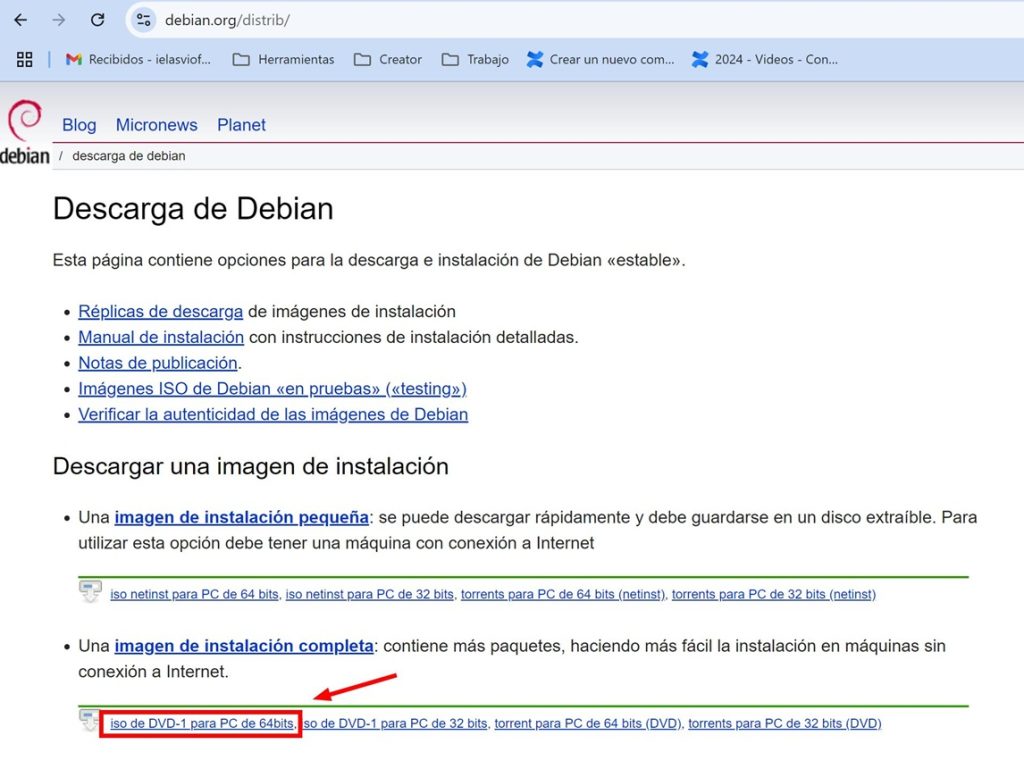
Descargar e instalar la herramienta Rufus
- Dirígete al sitio oficial de Rufus
- En la página principal de Rufus, desplázate hacia abajo hasta la sección de descargas.
- Haz clic en el enlace de descarga más reciente.
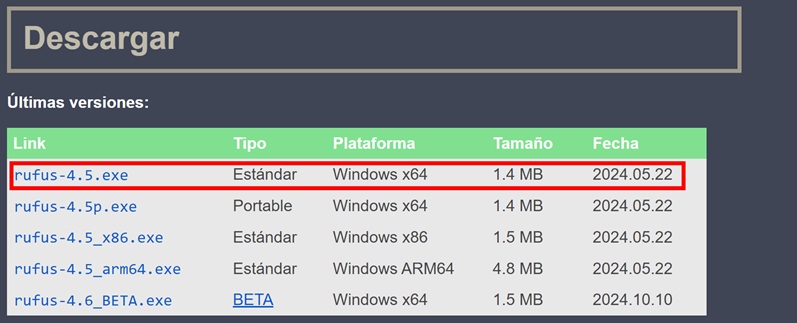
- Una vez descargado el archivo, localízalo en tu carpeta de descargas y haz doble clic sobre él.
- Es posible que Windows te solicite permiso para ejecutar la herramienta. Haz clic en «Sí» para continuar.
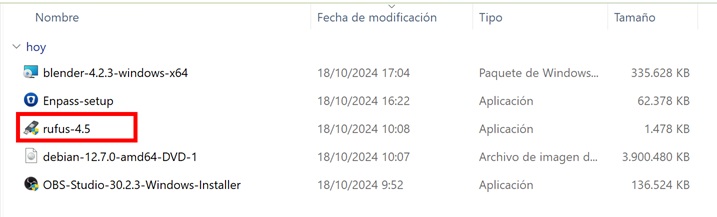
- Rufus ya está listo para usar: No necesitas realizar ninguna instalación, ya que Rufus se ejecuta directamente desde el archivo que descargaste. Ahora puedes usarlo para crear tu USB booteable de Windows.
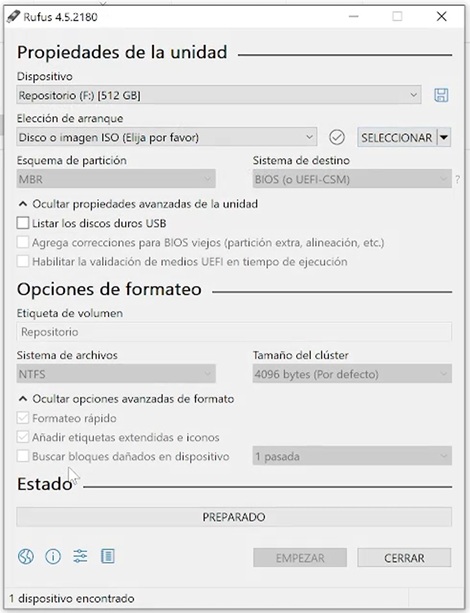
Pasos para crear tu USB booteable e instalar Debian
Abre Rufus: Ejecuta el archivo descargado, no es necesario instalarlo, ya que Rufus es una herramienta portable.
Conecta tu USB: Inserta la unidad USB en tu computadora. Asegúrate de que no contenga datos importantes, ya que se formateará durante el proceso.
Selecciona el archivo ISO de Debian:
- En Rufus, selecciona tu unidad USB en el campo Dispositivo.
- Haz clic en Seleccionar y busca el archivo ISO de Debain que descargaste anteriormente.
Configura las opciones de Rufus (Se dejaron por defecto):
- Elige el Esquema de partición adecuado para tu sistema:
- GPT si tu PC usa UEFI (computadoras modernas).
- MBR si tu PC usa BIOS Legacy (equipos más antiguos).
- El Sistema de archivos debe estar en NTFS.
- Deja las otras configuraciones por defecto y haz clic en Iniciar.
Confirma el formateo de la USB: Rufus te advertirá que se borrarán todos los datos de la unidad USB. Confirma para continuar.
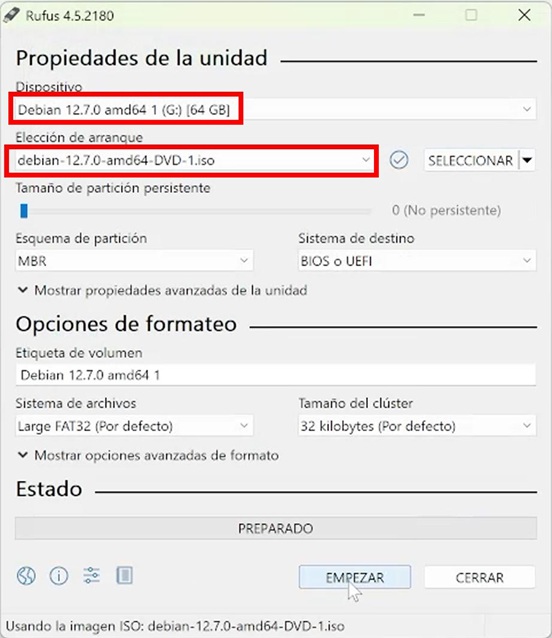
Espera a que Rufus finalice: Rufus copiará los archivos de instalación de Windows y hará que la USB sea booteable. Este proceso puede tardar unos minutos.
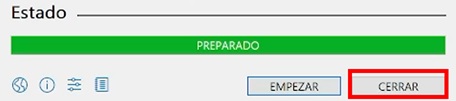
Reinicia y entra al menú de arranque (Boot Menu): Con la USB conectada, reinicia tu computadora y accede al menú de arranque (Boot Menu) presionando una tecla específica durante el inicio, como F12, F10 Esc, F2 o Delete, dependiendo de tu equipo (F10 en este caso).
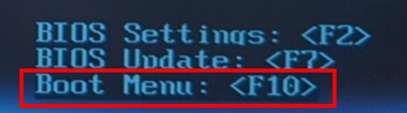
Selecciona la USB como dispositivo de arranque: En el menú de arranque, selecciona la unidad USB para iniciar desde ella.
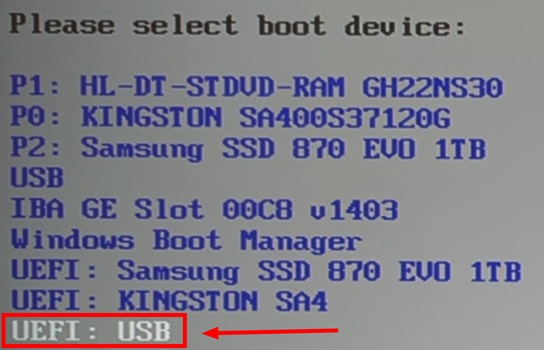
Configuración inicial
Selecciona la opción de instalación Graphical install para instalar el sistema operativo usando una interfaz gráfica en lugar de la línea de comandos.
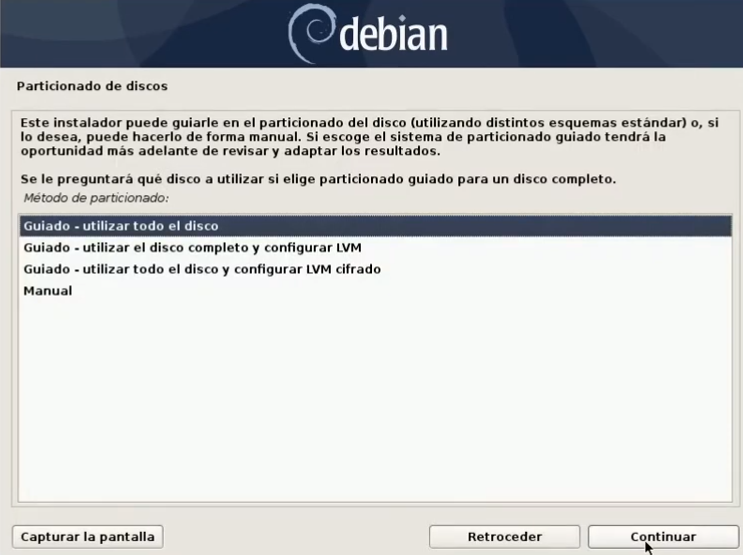
Selecciona el idioma.
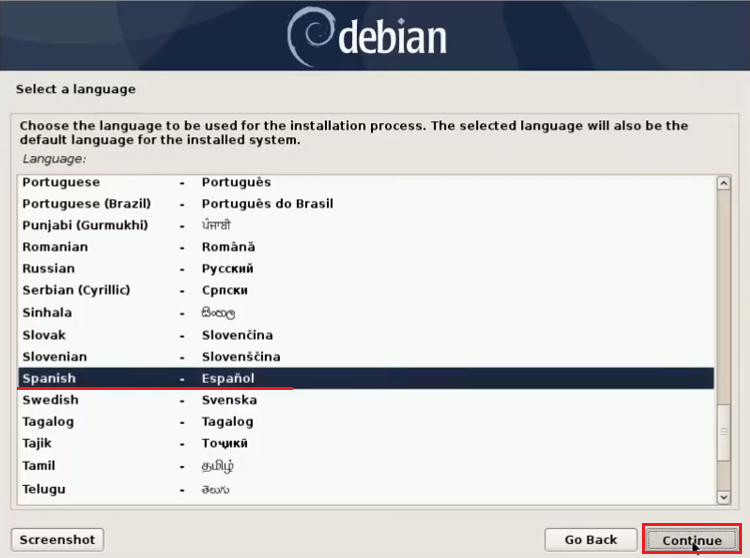
Selecciona la ubicación.
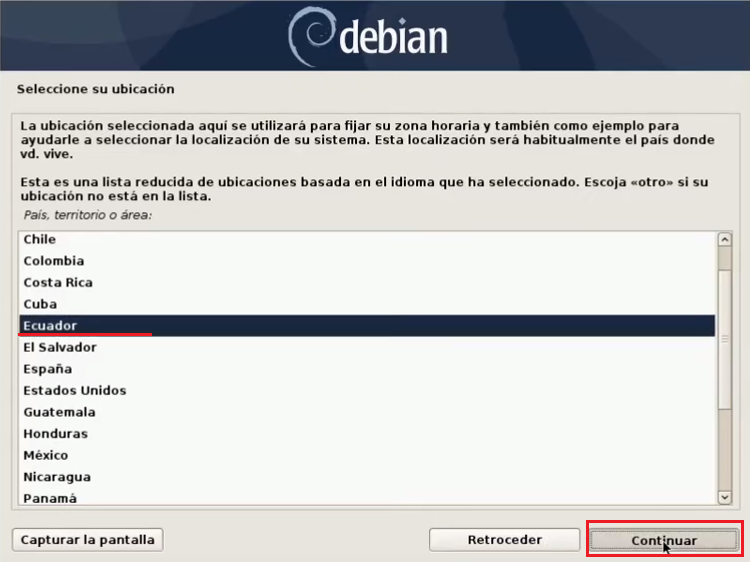
Configura el teclado.
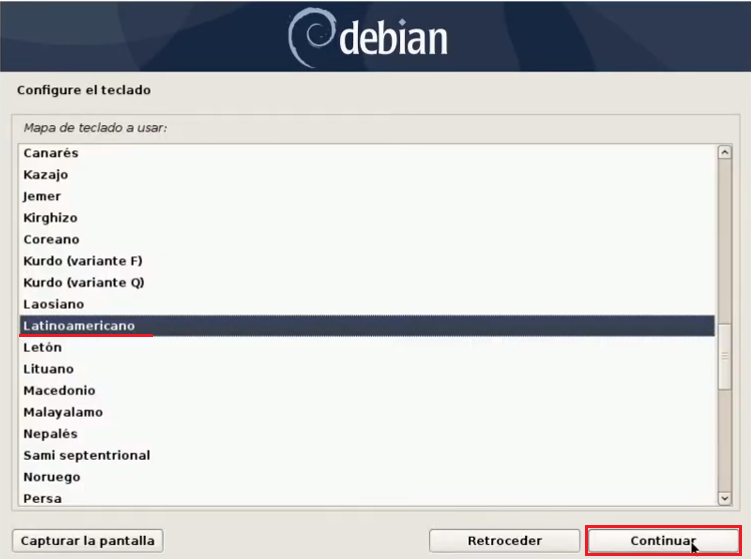
Pon el nombre de la máquina.
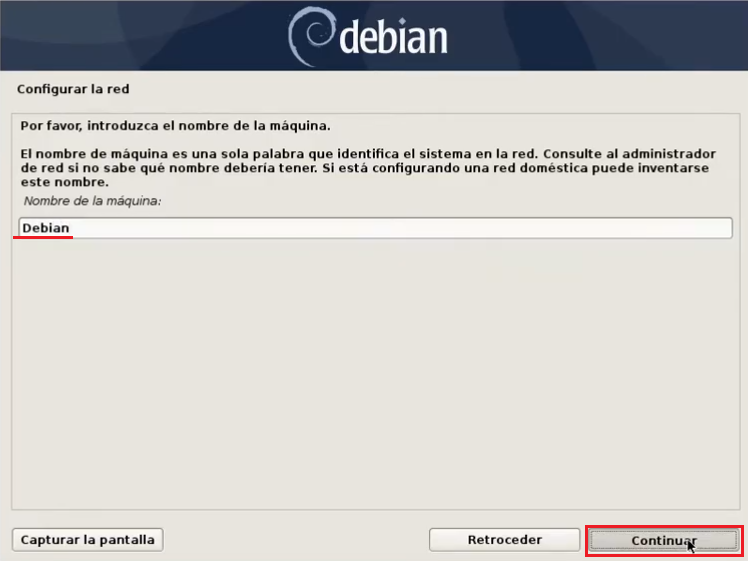
Pon el nombre del dominio en caso de tener, si no déjalo en blanco.
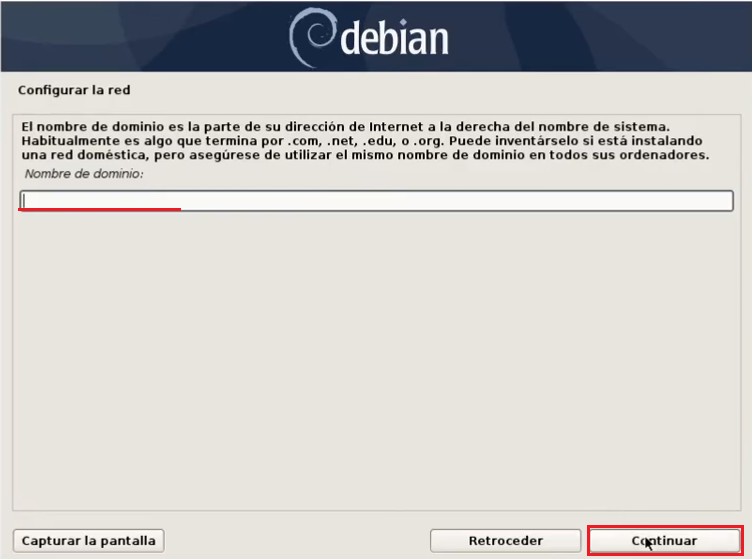
Pon la contraseña de superusuario.
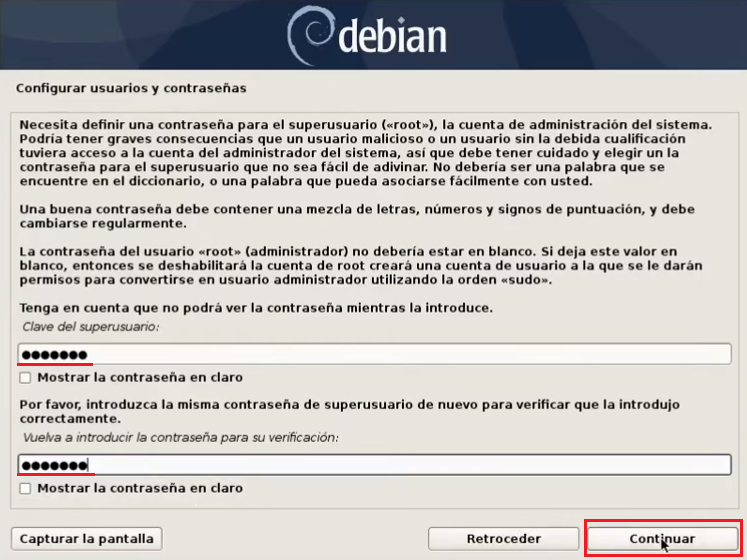
Pon el nombre del nuevo usuario (puedes poner cualquier nombre, no es necesario que sea el mismo de la máquina).
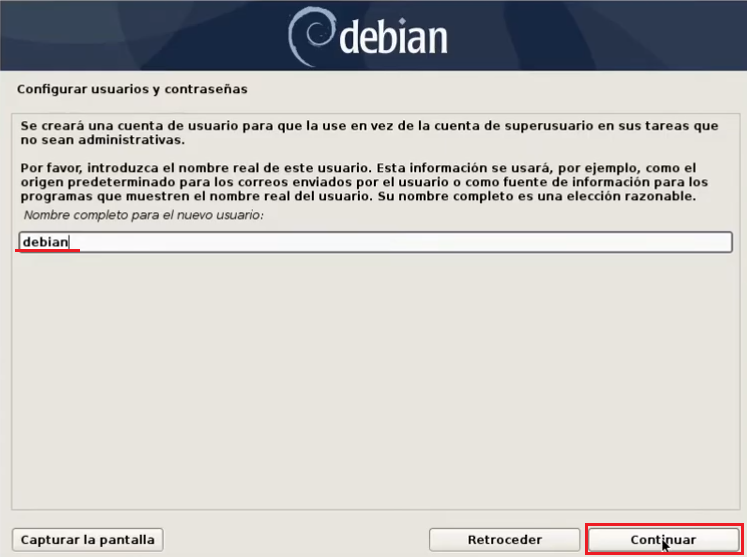
Pon el nombre de usuario para la cuenta.
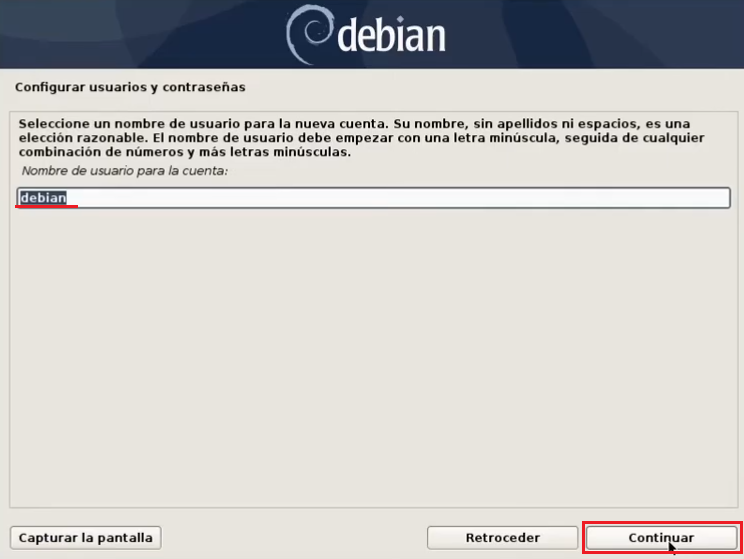
Pon la contraseña para el usuario.
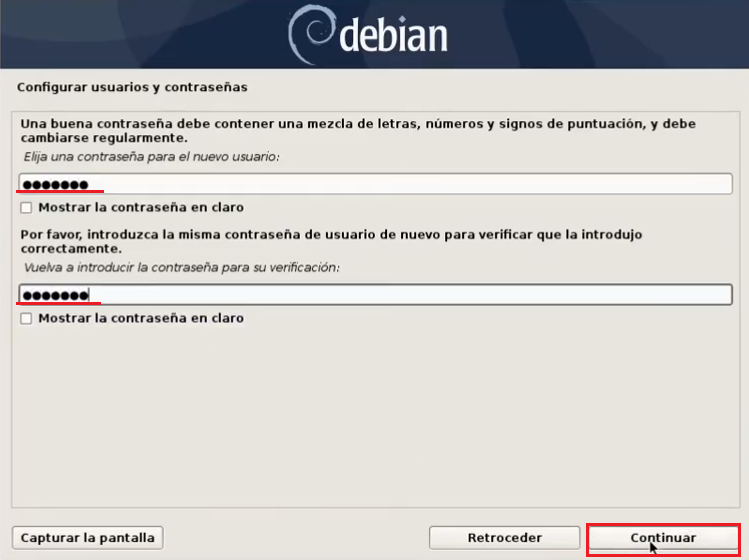
Configura el reloj.
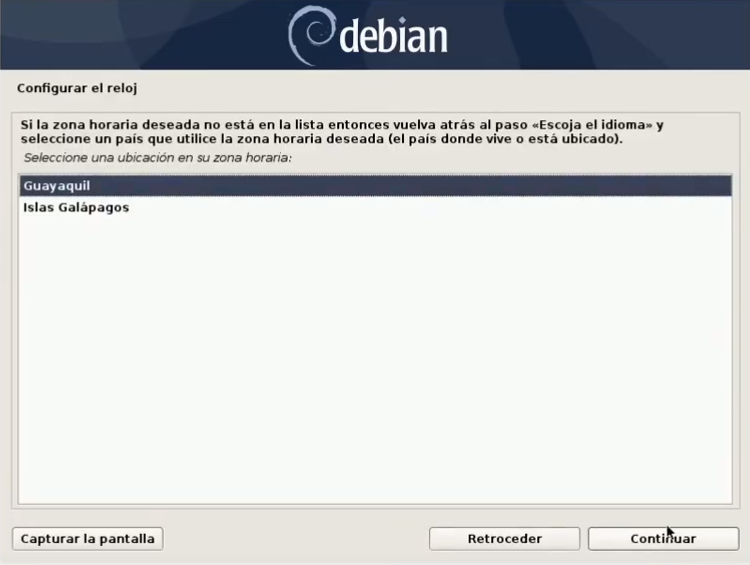
Particionado de discos
Selecciona Guiado – utilizar todo el disco

Te aparecerán los discos disponibles en tu equipo. Generalmente, habrá solo uno si tienes un solo disco duro instalado. En este caso, el Disco que se muestra en tercer lugar corresponde a la memoria USB, la cual tiene 64 GB (puedes guiarte por el tamaño de cada disco). Esa es la unidad donde está el Debian booteable, por lo que no la seleccionaré. El disco para la instalación de Debian que voy a utilizar es el Disco que está en primer lugar, que en este caso es de 120 GB.
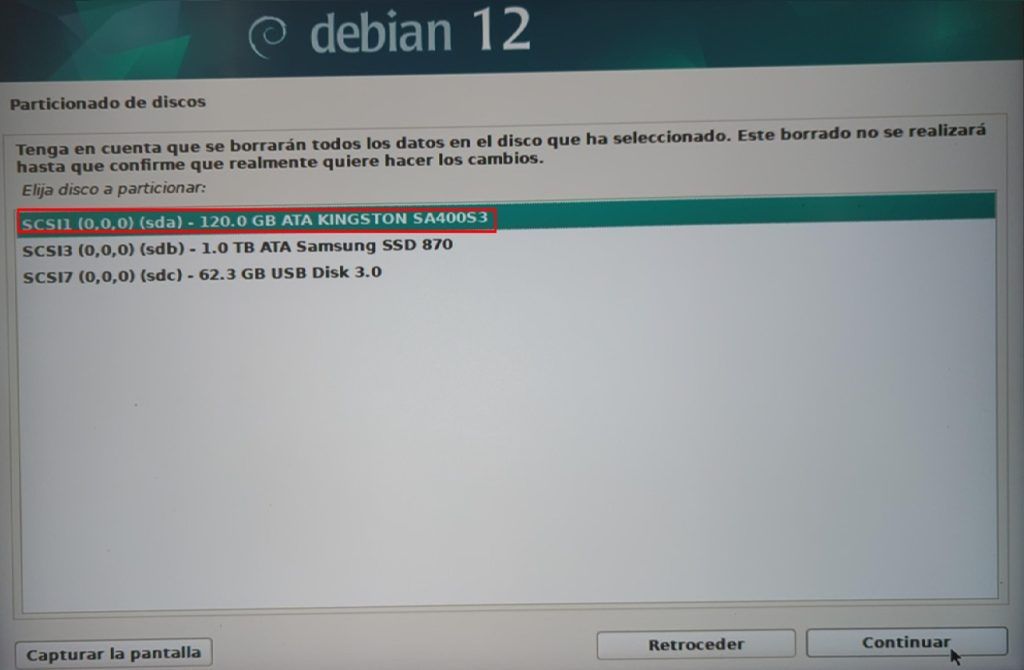
Selecciona Separar la partición /home

De la cantidad total de este disco (120 GB), se han dejado:
- 1.0 MB para ESP, que almacena archivos necesarios para el arranque del sistema operativo y otros datos de inicio.
- 30 GB para ROOT, donde se instala el sistema operativo principal, es decir, todos los archivos necesarios para que Debian o cualquier otra distribución Linux funcione
- 1.0 GB para INTERCAMBIO, actúa como una extensión de la memoria RAM de la computadora. Es espacio en el disco que el sistema utiliza temporalmente cuando la RAM está llena, lo cual ayuda a evitar que el sistema se quede sin memoria.
- 88.5 GB para HOME, donde se almacenan todos los archivos de los usuarios, como documentos, imágenes, descargas, configuraciones personales, y otros datos específicos de cada usuario en Linux.

Nota: Los valores de las particiones pueden variar dependiendo del tamaño de tu disco.
Puedes dejar las configuraciones como están y continuar, pero en este caso voy a hacer algunos cambios:
Voy a aumentar el espacio para root, por lo que voy a eliminar las particiones 2, 3, y 4 para volver a crearlas.
Eliminar particiones
Selecciona la partición que quieres eliminar, haciendo doble clic sobre ella o presionando Enter.
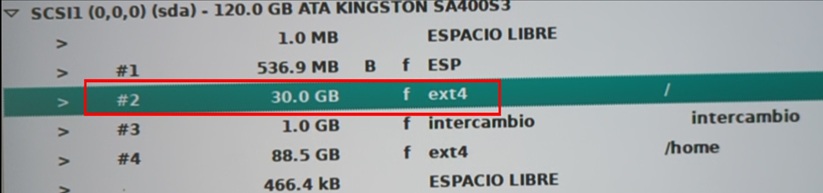
Elija la opción «Borrar partición», también con doble clic o Enter.
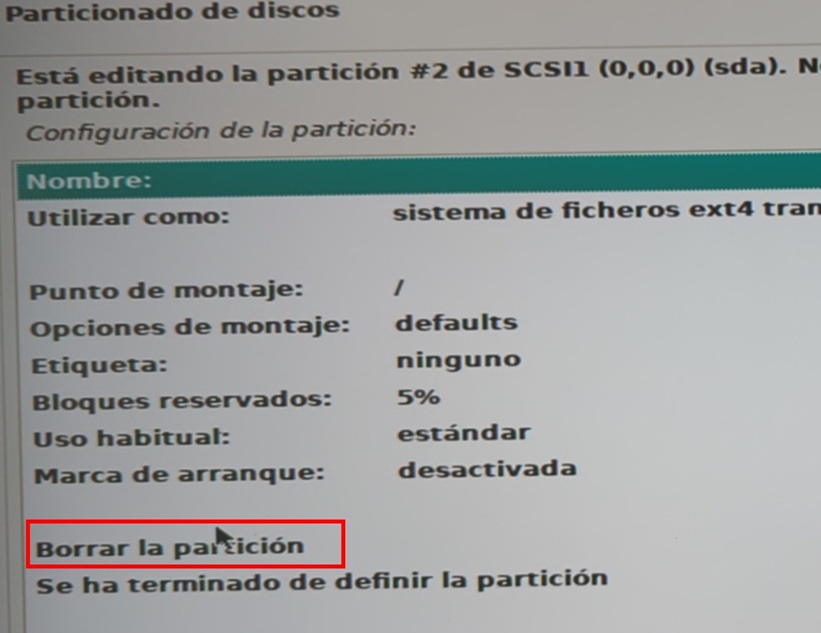
Repita este paso para la partición de intercambio y la partición home (seleccione y borre cada una).
Crear particiones
Selecciona el espacio libre (119.5 GB) con doble clic o Enter.

Selecciona Crear una partición nueva.
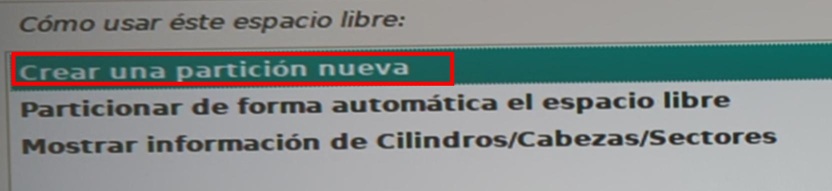
Para root
- Ingresa la cantidad deseada para la partición root (50 GB).
- Continuar y selecciona «Principio».
- Verifica que en Utilizar como esté: Sistema de ficheros ext4 transaccional.
- Verifica que en Punto de montaje esté: /
- Se ha terminado de definir la partición y continuar.
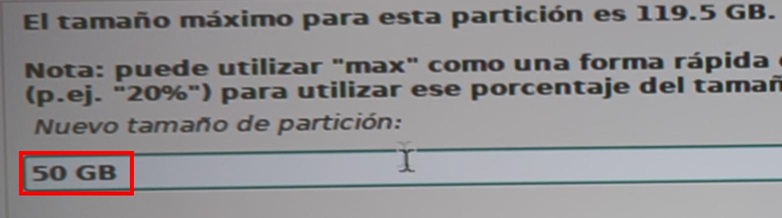
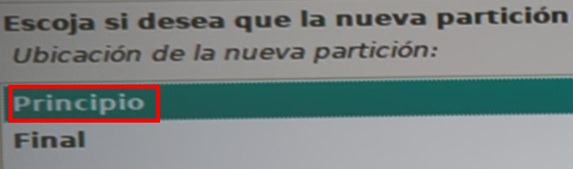
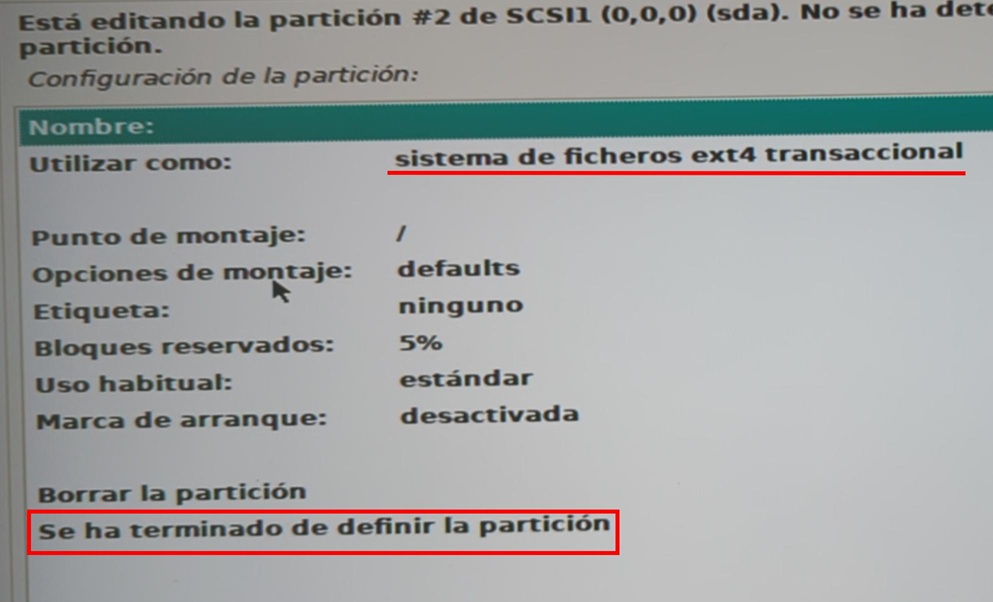
Para intercambio
- Ingresa la cantidad deseada para la partición intercambio (1 GB).
- Continuar y selecciona «Principio».
- Doble clic en Utilizar como:
- Selecciona Área de intercambio.
- Se ha terminado de definir la partición y continuar.
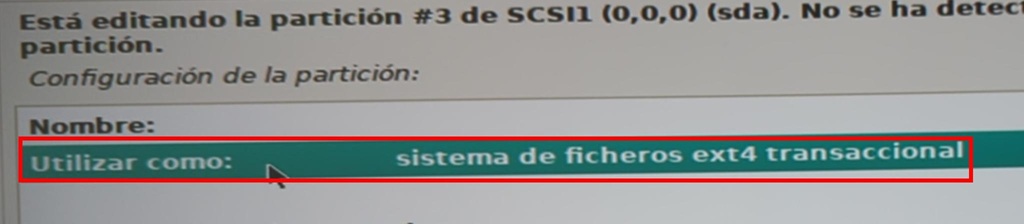
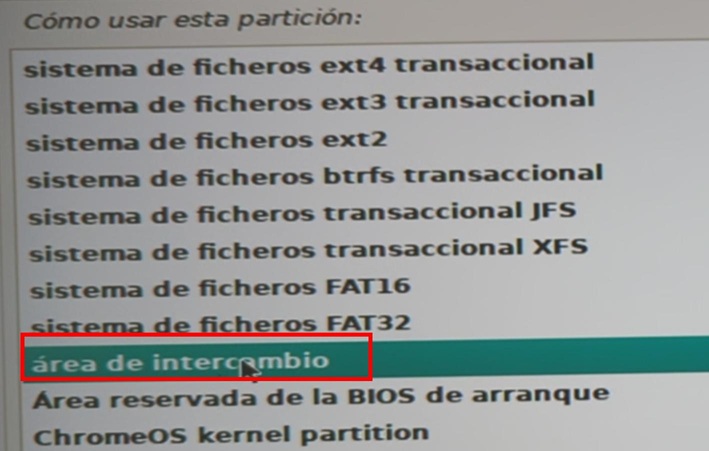
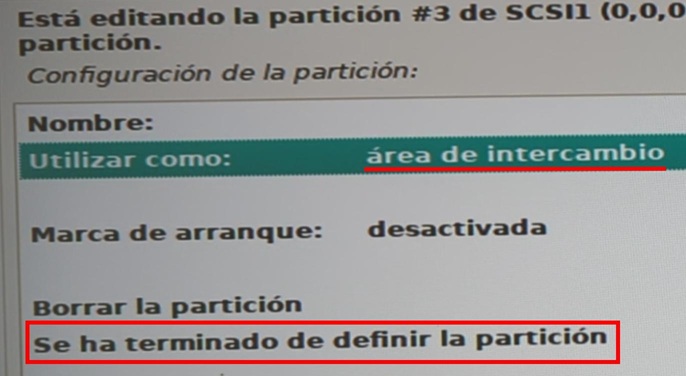
Para home
- Ingresa la cantidad deseada para la partición home (68,5 GB Todo lo que sobre).
- Continuar y selecciona «Principio».
- Verifica que en Utilizar como esté: Sistema de ficheros ext4 transaccional.
- Verifica que en Punto de montaje esté: /home
- Se ha terminado de definir la partición y continuar.

Desliza hacia abajo y doble clic en Finalizar el particionado y escribir los cambios en el disco.
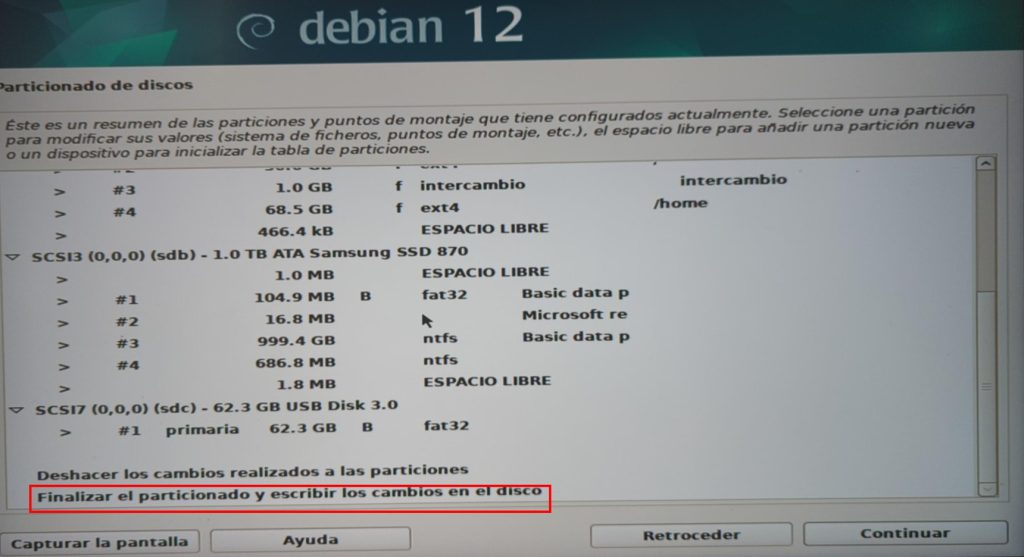
Sí y Continuar para confirmar los cambios.
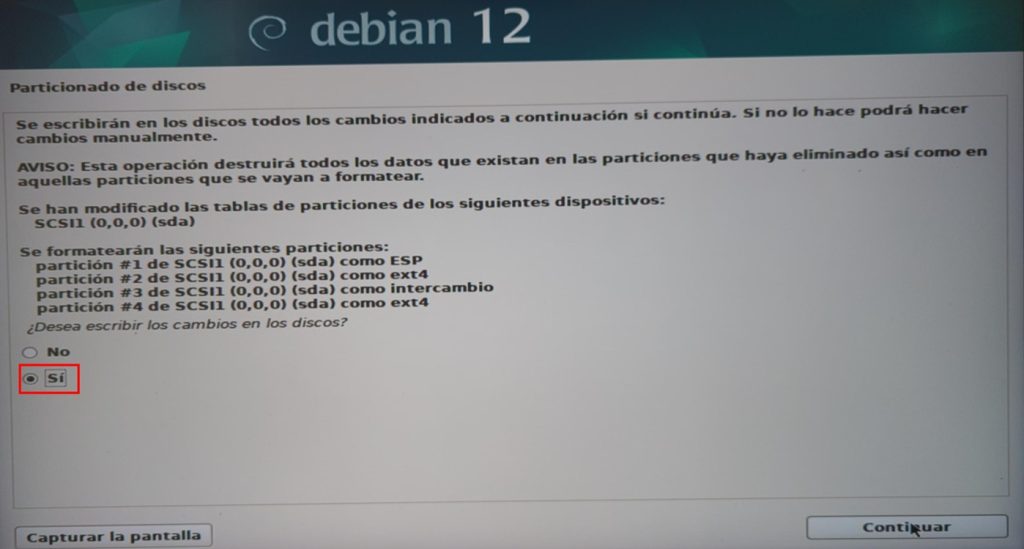
Configurar el gestor de paquetes y Configuración de popularity-contest
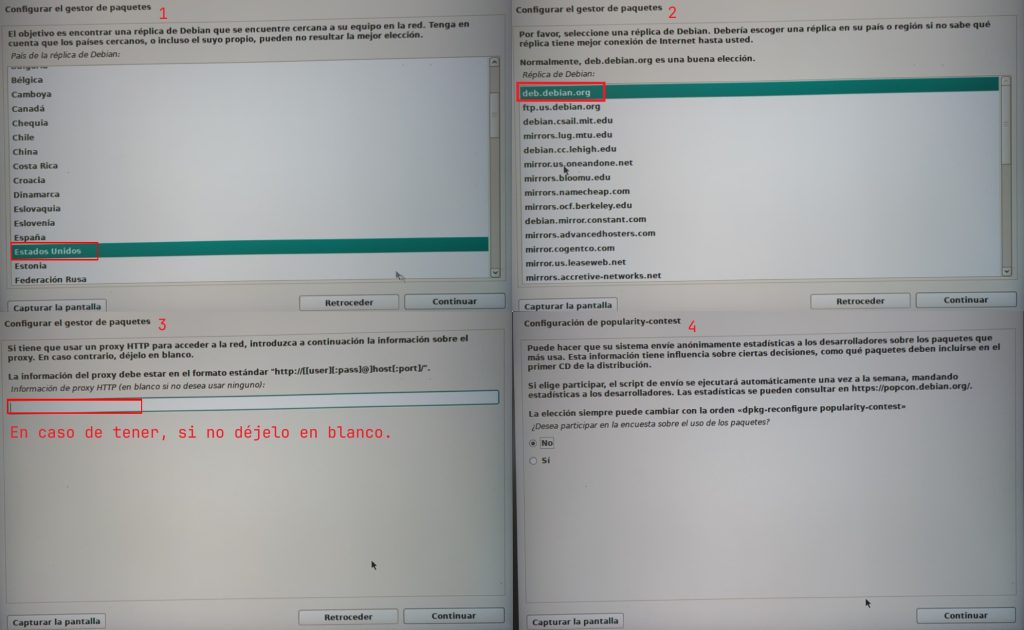
Selección de programas
Recomiendo instalar todo lo seleccionado.
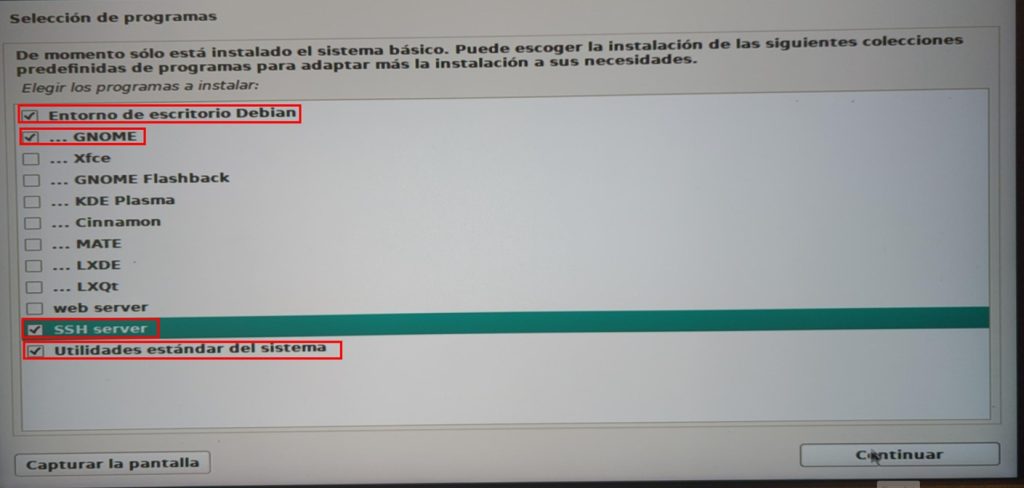
Una vez finalizada la instalación, el equipo se reiniciará, retira la memoria USB y podrás continuar utilizando tu Debian recién instalado.

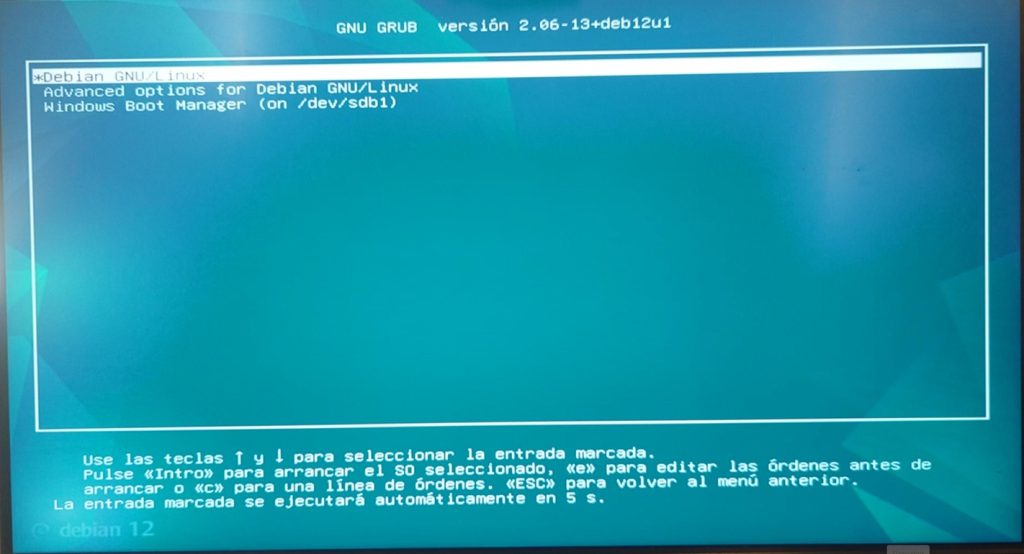
¡Y Listo! Con estos pasos, tendrás Debian 12 instalado desde una USB en tu computadora